Biểu đồ phễu hiển thị giá trị trên nhiều giai đoạn trong một quy trình. Ví dụ, bạn có thể sử dụng biểu đồ phễu để hiển thị số lượng triển vọng bán hàng ở từng giai đoạn trong một kế hoạch bán hàng. Thông thường, các giá trị giảm dần, tạo ra thứ tự các thanh trông giống như một cái phễu.
Lưu ý: Tính năng này chỉ khả dụng nếu bạn có bản đăng ký Office 365. Nếu bạn là người đăng ký Office 365, hãy đảm bảo bạn đang sử dụng phiên bản Office mới nhất.
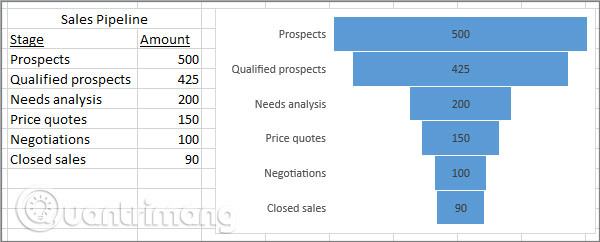
Tạo biểu đồ phễu trong Excel 2016
- Thiết lập dữ liệu của bạn như ví dụ trên. Sử dụng một cột cho các giai đoạn trong quy trình và một cột khác cho các giá trị.
- Chọn dữ liệu.
- Nhấp vào Insert > Insert Waterfall hoặc Stock chart > Funnel.
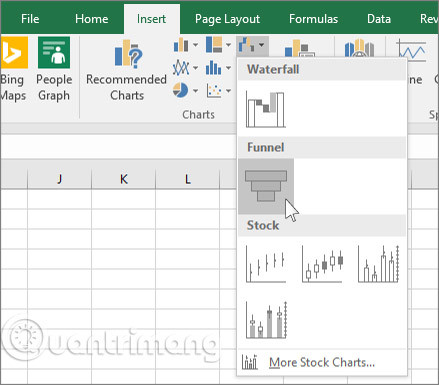
Mẹo: Trong Excel 2016, sử dụng các tab Design và Format để tùy chỉnh giao diện biểu đồ của bạn. Nếu bạn không thấy các tab này, hãy nhấp vào bất kỳ vị trí nào trong biểu đồ phễu và sau đó Chart Tools sẽ xuất hiện ở phía trên cùng:
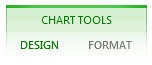
Tạo biểu đồ phễu trong Excel 2016 trên Mac
- Thiết lập dữ liệu của bạn như ví dụ trên. Sử dụng một cột cho các giai đoạn trong quy trình và một cột cho các giá trị.
- Chọn dữ liệu.
- Trên ribbon, nhấp vào tab Insert, sau đó nhấp vào biểu tượng thác nước, rồi chọn Funnel.
Mẹo: Trong Excel 2016 dành cho Mac, hãy sử dụng các tab Design và Format để tùy chỉnh giao diện biểu đồ của bạn. Nếu bạn không thấy các tab này, hãy nhấp vào bất kỳ vị trí nào trong biểu đồ phễu và các tab sẽ xuất hiện trên ribbon.
Tạo biểu đồ phễu trong Excel 2016 trên Android
- Thiết lập dữ liệu của bạn như ví dụ trên. Sử dụng một cột cho các giai đoạn trong quy trình và một cột cho các giá trị.
- Chọn dữ liệu.
- Nhấp vào Insert > Chart > Funnel.
Tạo biểu đồ hình phễu trong Outlook, PowerPoint và Word 2016
1. Nhấp vào một khoảng trống trong thông báo email, bản trình bày hoặc tài liệu.
2. Nhấp vào Insert > Chart > Funnel.
3. Biểu đồ phễu sẽ xuất hiện. Và, một cửa sổ nhỏ với dữ liệu trong ví dụ sẽ xuất hiện. Thay đổi thành các dữ liệu của riêng bạn.
Mẹo: Ở đầu cửa sổ dữ liệu là nút Edit Data trong Microsoft Excel. Nhấp vào nút này nếu bạn muốn có nhiều không gian hơn để làm việc với dữ liệu.
4. Để thêm tên của các giai đoạn, bấm chuột phải vào bất kỳ đâu trong cột A, rồi bấm Insert.
5. Bấm Entire column, rồi bấm OK.
6. Nhập tên của các giai đoạn trong các ô A2, A3, v.v...
7. Ở đầu cửa sổ chương trình, nhấp vào tab Design.
8. Nhấp vào Select Data.
Lưu ý: Trong PowerPoint, bạn có thể phải cho cửa sổ dữ liệu nhỏ xuống để nhìn thấy nút Select Data.
Cửa sổ Select Data Source sẽ xuất hiện. Và, các đường đứt nét sẽ xuất hiện xung quanh cột dữ liệu thứ hai.
9. Trong dữ liệu, nhấp và kéo để chọn cả hai cột: các giai đoạn và giá trị. Khi bạn hoàn thành, các đường đứt nét sẽ bao quanh hai cột.
10. Trong cửa sổ Select Data Source, bấm OK để đóng nó.
11. Bây giờ đóng cửa sổ dữ liệu. Hoặc, nếu bạn mở Excel để chỉnh sửa dữ liệu, hãy đóng cửa sổ Excel.
Xem thêm:




































